Excelダッシュボード-高度なExcelチャート
グラフはデータメッセージを視覚的に伝えるのに役立つことをご存知でしょう。Excelで使用できるグラフの種類に加えて、広く使用されているアプリケーショングラフがいくつかあります。これらの一部はExcel2016にも含まれています。
Excel 2013以前のバージョンを使用している場合は、チュートリアル–高度なExcelグラフを参照して、これらのグラフと、組み込みのグラフタイプを使用してグラフを作成する方法を確認してください。
高度なExcelチャートの種類
次の高度なExcelチャートタイプは、ダッシュボードに含めると便利です-
ウォーターフォールチャート
ウォーターフォールチャートは、正と負の貢献の累積効果を分析することにより、純利益などの純資産にどのように到達したかを示すのに理想的です。
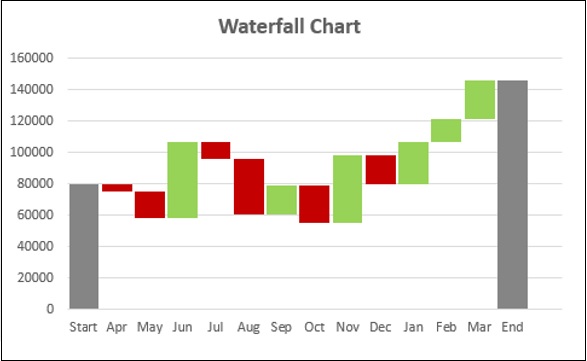
帯グラフ
バンドチャートは、各データポイントを定義された間隔に限定して、期間全体のデータをグラフィカルに表すのに適しています。たとえば、さまざまな地域の製品の顧客調査結果。

ガントチャート
ガントチャートは、一連の水平線が、特定の期間に計画された作業量に関連して、特定の期間に実行された作業量を示すグラフです。

温度計チャート
目標値と実際の値を表す必要がある場合は、温度計チャートを使用してこれらの値を強調して表示できます。

ゲージチャート
ゲージチャートには、最小値、最大値、および現在の値が表示され、最大値からどれだけ離れているかが示されます。

箇条書き
箇条書きチャートを使用して、メジャーを1つ以上の関連メジャーと比較し、メジャーを、その定性的状態を宣言する定義済みの定量的範囲(たとえば、良好、満足、不良)に関連付けることができます。箇条書きチャートを使用して、KPIを表示することもできます。

じょうごチャート
ファンネルチャートは、データが1つのフェーズから別のフェーズに移るときにデータが徐々に減少することを視覚化するために使用されます。例:販売パイプライン。

ワッフルチャート
ワッフルチャートは、作業の進捗状況を完了率、達成された目標と目標などとして表示するのに適しています。

ヒートマップ
ヒートマップは、重要なデータポイントを強調するために、テーブル内のデータを視覚的に表現したものです。

ステップチャート
不規則な間隔で発生し、変更間で一定のままである変更を表示する必要がある場合は、ステップチャートが役立ちます。

箱ひげ図
箱ひげ図は、統計分析で一般的に使用されます。たとえば、箱ひげ図を使用して、実験結果や競争試験の結果を比較できます。

ヒストグラム
ヒストグラムは、数値データの分布をグラフで表したものであり、統計分析で広く使用されています。

パレート図
パレート図は、意思決定のための統計分析で広く使用されているもう1つのグラフです。これは、80/20ルールとも呼ばれるパレート分析を表します。つまり、結果の80%が原因の20%によるものです。

箇条書きで四半期ごとのパフォーマンスを表示する
ダッシュボードに四半期ごとに営業チームのパフォーマンスを表示する必要があるとします。データは以下のようになります。

この情報は、次のように箇条書きを使用してダッシュボードに表示できます。

ご覧のとおり、これは占有するスペースが少なくて済みますが、多くの情報を伝達します。
ワッフルチャートを使用した地域ごとの利益率の表示
東、北、南、西の各地域の利益率を表示する必要があるとします。

以下に示すように、この情報をワッフルチャートを使用してダッシュボードに強調して表示できます。
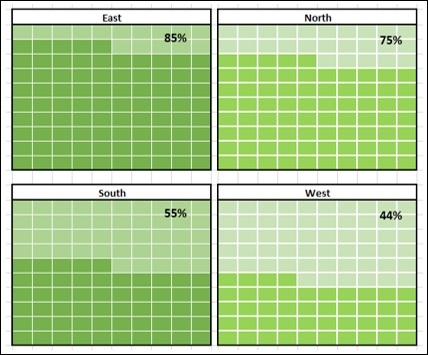
この表示には、値だけでなく、優れた比較も表示されます。